Kā ātri noņemt Windows 10 pagaidu failus
Literārs Mistrojums / / August 04, 2021
Sludinājumi
Pagaidu fails vai Temp File var izveidot automātiski, lai saglabātu informāciju, kamēr sistēmā tiek izveidots vai modificēts fails. Pagaidu faili glabā un pārvieto datus, pārvalda iestatījumus, palīdz atgūt zaudētos datus un pārvalda vairākus lietotājus. Lai gan lielākā daļa pagaidu failu tiek izdzēsti pēc programmas aizvēršanas, daži no pagaidu failiem var netikt automātiski izdzēsti. Šajā scenārijā virkni pagaidu failu var saglabāt jūsu sistēmā noteiktā laika periodā. Priekš Windows 10 Sistēmā vecāki pagaidu faili var izraisīt vairākas problēmas ar veiktspēju un aizņem arī atmiņas vietu. Ja vēlaties ātri noņemt Windows 10 pagaidu failus, izpildiet šo pilno ceļvedi.
Kā jau minēts, ķekars jau saglabātu pagaidu failu jūsu Windows 10 sistēmā ne tikai labi aizņem vietas, bet arī palēnina datoru, samazinot cietā lasīšanas / rakstīšanas ātrumu braukt. Dažreiz šie temp faili var izraisīt arī problēmas ar programmatūru vai spēļu veiktspēju. Laika periodā jūsu lietojumprogrammas vai spēles var sākt sasalt, atpalikt, avarēt utt. Tāpēc, vienkārši izdzēšot visus nevajadzīgos pagaidu failus no sistēmas, ātri tiks novērsti daudzi jautājumi. Tas atbrīvos daļu no jūsu krātuves vietas un arī uzlabos ātrumu.

Satura rādītājs
-
1 Kā ātri noņemt Windows 10 pagaidu failus
- 1.1 1. Izmantojot sistēmas iestatījumus
- 1.2 2. Izmantojot mapi Temp
- 1.3 3. Izmantojot diska tīrīšanu
- 1.4 4. Izmantojot Storage Sense
- 1.5 5. Izmantojot komandu uzvedni
Kā ātri noņemt Windows 10 pagaidu failus
Windows 10 lietotāji var veikt vairākas metodes, lai izdzēstu visus nevēlamos failus (pagaidu failus) datorā. Šajā noderīgajā ceļvedī mēs kopīgosim ar jums visus iespējamos un ātrākos pagaidu failu dzēšanas veidus sistēmā Windows 10. Šeit mēs esam pieminējuši Disk Management, Disk Cleanup, Storage Sense, Command Prompt un pagaidu mapes metodi. Tātad, bez turpmākas pārdomām, iekļūsim tajā.
Sludinājumi
1. Izmantojot sistēmas iestatījumus
- Vispirms nospiediet taustiņu Windows + I taustiņi, lai atvērtu Windows iestatījumi izvēlne.
- Klikšķiniet uz Sistēma > Atlasiet Uzglabāšana no kreisās rūts.

- Tagad izvēlieties vietējo cieto disku (C: disku), kuru vēlaties tīrīt.
- Klikšķiniet uz Pagaidu faili no labās rūts zem vietējā diska. (Ja neatrodiet opciju Pagaidu faili, noklikšķiniet uz ‘Rādīt vairāk kategoriju’)
- Pagaidiet kādu laiku, lai vispirms ielādētu visus pagaidu failus.
- Tagad varat noklikšķināt uz nevēlamo failu saraksta, kurus vēlaties izdzēst, piemēram, Windows atjaunināšanas tīrīšana, Windows jaunināšanas žurnālfaili, sīktēli, DirectX Shader kešatmiņa, piegāde Optimizācijas faili, Microsoft Defender Antivirus, Windows kļūdu ziņojumi un atgriezeniskās saites diagnostika, pagaidu interneta faili, pagaidu faili, atkritne, bezsaistes tīmekļa lapas, utt.

- Tātad, neatkarīgi no temp failiem, kurus vēlaties noņemt no vietējā diska, varat atlasīt, noklikšķinot uz izvēles rūtiņas.
- Kad esat izvēlējies, noklikšķiniet uz Noņemt failus poga no augšas.
- Lai pilnībā izdzēstu temp failus, iespējams, būs jāgaida apmēram dažas minūtes.
- Visbeidzot, noteikti atsāknējiet datoru, lai atsvaidzinātu sistēmu.
2. Izmantojot mapi Temp
Jūs varat manuāli atvērt Windows pagaidu mapi un izdzēst visus failus vienlaicīgi. Lai to izdarītu:
- Nospiediet Windows + R taustiņi, lai atvērtu Palaist dialoglodziņš.
- Tagad ierakstiet % temp% un sit Enter lai atvērtu Vietējā temp mape.

- Pēc tam nospiediet Ctrl + A taustiņi izvēlēties visus pagaidu failus mapē.
- Kad visi atlasīti, vienkārši nospiediet Shift + Dzēst taustiņus un noklikšķiniet uz Jā lai neatgriezeniski izdzēstu visus temp failus.

Sludinājumi
- Tomēr, ja dažus pagaidu failus nevar izdzēst un jūs tos saņemat Lietota mape uznirstošajā logā noklikšķiniet uz ‘Dariet to visiem pašreizējiem vienumiem’ izvēles rūtiņu un atlasiet Izlaist.
- Aizvērt logu. Nav nepieciešams mēģināt izdzēst gaidītos failus.
3. Izmantojot diska tīrīšanu
- Atvērt Failu pārlūks (šis dators) no darbvirsmas vai uzdevumjoslas.
- Tagad, ar peles labo pogu noklikšķiniet uz C: diska nodalījums > Atlasiet Rekvizīti.

- Klikšķiniet uz Diska tīrīšana uz Vispārīgi cilni.
- C: diskam tiks atvērts diska tīrīšanas logs.
- Noklikšķiniet, lai atzīmētu izvēles rūtiņas neatkarīgi no tā, ko vēlaties noņemt, un noņemiet atzīmi no tā, kuru vēlaties saglabāt tālāk.
- Visbeidzot, atlasiet Iztīriet sistēmas failus lai sāktu pagaidu faila noņemšanas procesu.
- Kad tas ir izdarīts, aizveriet logu un restartējiet datoru, lai mainītu efektus.
Varat arī noņemt Windows 10 pagaidu failus no opcijas Storage Sense.
4. Izmantojot Storage Sense
Windows 10 sistēmā ir iepriekš ielādēts pakalpojums ar nosaukumu “Storage Sense”, lai automātiski izdzēstu pagaidu failus no vietējā diska pēc grafika. Tomēr šī funkcija pēc noklusējuma ir izslēgta. Tāpēc tas būs jāieslēdz un pēc tam varat manuāli pielāgot to darbam automātiski, sākot no nākamās reizes.
- Noklikšķiniet uz Sākt izvēlni > Atlasiet Iestatījumi (zobrata ikona).
- Tagad noklikšķiniet uz Sistēma > Atlasiet Uzglabāšana no kreisās rūts.
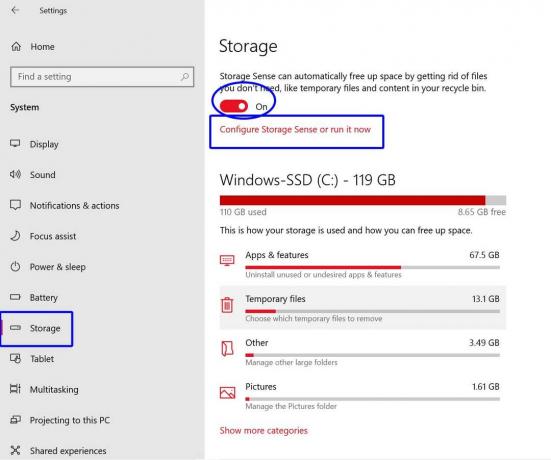
Sludinājumi
- Izvēlieties Konfigurējiet Storage Sense vai palaidiet to tūlīt.
- Ja tas nav iespējots, ieslēdz Uzglabāšanas sajūta pārslēgt.
- Turklāt jūs varat izvēlēties laika biežumu Palaidiet Storage Sense automātiski fonā.
- Varat arī izvēlēties laika frekvenci Pagaidu faili lai izdzēstu automātiski.
- Ja šobrīd vēlaties iztīrīt pagaidu failus, noklikšķiniet uz Tīri tagad pogu no lapas apakšas.
- Izbaudi!
5. Izmantojot komandu uzvedni
- Noklikšķiniet uz Sākt izvēlni > Tips cmd.
- Ar peles labo pogu noklikšķiniet uz Komandu uzvedne no meklēšanas rezultāta.
- Atlasiet Izpildīt kā administratoram un noklikšķiniet uz Jā (ja to pieprasa UAC).
- Kad tiek atvērts komandu uzvednes logs, nokopējiet un ielīmējiet šo komandu un nospiediet Enter lai to izpildītu:

del / q / f / s% TEMP% \ *
- Šī komanda pilnībā izdzēsīs visus Windows 10 pagaidu failus.
Tagad mēs ceram, ka jūsu sistēmas ātrums ir uzlabots un arī daļa no krātuves ir brīva. Pat ja datorā / klēpjdatorā ir pietiekami daudz brīvas vietas, optimālai veiktspējai vienmēr ieteicams iztīrīt temp vai nevēlamus failus.
Viss, puiši. Ja jums ir kādi jautājumi, varat komentēt tālāk.


![Kā instalēt krājuma ROM uz VIWA F6 [programmaparatūras Flash fails / atvienot]](/f/7f1d78759e8ec0da3ccb1d5a1c034bf8.jpg?width=288&height=384)
![Kā instalēt akciju programmaparatūru uz Transpeed T98 6K TV Box [Android 9.0 Pie]](/f/78b784adf357fd88002804700c03565d.jpg?width=288&height=384)